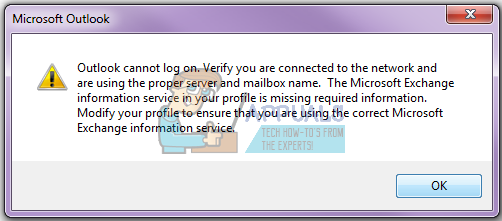Correction : Outlook ne peut pas se connecter.Vérifiez que vous êtes connecté au réseau et que vous utilisez le bon nom de serveur et de boîte aux lettres
Outlook ne peut pas se connecter. Vérifiez que vous êtes connecté au réseau et que vous utilisez le bon nom de serveur et de boîte aux lettres. La boîte aux lettres Exchange Information Server de votre profil ne contient pas les informations requises. Modifiez votre profil pour vous assurer que vous utilisez le bon service de messagerie Microsoft Exchange. se produit parce que le serveur de domaine racine répond Découverte automatique demande, vous ne pourrez pas ouvrir Outlook ni utiliser votre compte. Cela se produit parce que Microsoft met constamment à jour et met à niveau ses services, et souvent, ne met pas à jour la configuration de ses utilisateurs afin de les maintenir conformes à leurs nouveaux services.
Pour Outlook et Exchange, de nombreux utilisateurs ont rencontré cette erreur, et la conclusion générale est que Microsoft est à blâmer. Ce problème se produit généralement dans Outlook 2016, mais peut également se produire dans d’autres versions. Le message vous fera croire que vous devez mettre à jour les informations de votre profil, ce qui est impossible car Outlook refuse de s’ouvrir et vous ne pouvez rien en faire.
Cependant, vous pouvez faire des choses comme modifier le registre ou créer un fichier .xml pour gérer les éléments suivants Découverte automatique. Lisez la suite pour savoir ce que vous pouvez faire à propos de ce problème.
Méthode 1 : utilisez la commande /resetnavpane
Ce Réinitialiser le volet de navigation commutateur efface et régénère le volet de navigation pour le profil utilisateur actuel.Il supprime également tous les dossiers et raccourcis favoris et fait la même chose que supprimer nom du fichier de configuration.xml Peut faire.
- selon les fenêtres clé et R Toujours sur le clavier, ouvrez Cours dialogue.
- Dans la boîte de dialogue, tapez la commande suivante et appuyez sur Entrer sur le clavier ou cliquez sur
Outlook.exe /resetnavpane
Notez qu’il y a un espace entre « Outlook.exe » et « /resetnavpane ». Cela devrait vous aider à résoudre le problème avec Outlook et vous pouvez continuer à l’utiliser.
Méthode 2 : Supprimer les clés du profil Outlook via l’Éditeur du Registre
La suppression d’un dossier de l’Éditeur du Registre entraînera le début du repeuplement des données OST par Outlook. Les données OST sont utilisées lorsque vous avez un compte Exchange et que vous souhaitez utiliser le mode Exchange mis en cache ou que vous souhaitez simplement travailler hors ligne. Après cela, vous pouvez continuer à utiliser Outlook comme d’habitude. Vous pouvez même joindre un fichier PST pour les comptes de messagerie IMAP, POP3 et Web si vous le souhaitez ou si vous le souhaitez.
- appuyez et maintenez les fenêtres et Touche R sur votre clavier.
- à l’intérieur boîte de dialogue d’exécutionTypes de Éditeur de registre et appuyez sur Entrerpuis cliquez sur OK
- Maintenant que vous êtes dans l’éditeur de registre, utilisez Volet de navigation de gauche Accédez au dossier suivant : Notez que 16.0 est pour Office 2016 (Outlook 2016). Si vous utilisez une ancienne ou une nouvelle version, la numérotation sera différente, comme ceci :
Outlook 2007 = 12
Outlook 2010 = 14
Outlook 2013 = 15
Outlook 2016 = 16
HKEY_CURRENT_USERSOFTWAREMicrosoftOffice16.0OutlookProfilesOutlook
- effacer clé dans le dossier.
Méthode 3 : Dites à Outlook de ne pas répondre à la découverte automatique, mais de répondre à votre domaine
Le problème se produit car le serveur de domaine racine répond Découverte automatique demande, qu’Outlook ne peut même pas satisfaire Découverte automatique.[domain.com]. Si vous ajoutez une clé de registre ci-dessous, vous dites à Outlook d’ignorer le domaine racine et de passer à l’option suivante dans la liste.
Option 1 : via l’éditeur de registre
- Utilisez les étapes 1 à 3 de la méthode précédente, mais arrêtez après cela 16.0 Outlook, et ne pas ouvrir introduction dossier, mais cliquez sur Découverte automatique Une.
- clic-droit À droite, sélectionnez Nouveauet sélectionnez Valeur DWORD (32 bits).
- valeur nommée Exclure HttpsRootDomain
- Après avoir ajouté, double-cliquez valeur, et réglez Données de valeur arrivée 1, Quitter selon comme hexagone
- Fermez la fenêtre de l’Éditeur du Registre et Outlook devrait fonctionner à nouveau normalement.
Option 2 : Via un fichier .xml
- Créez un fichier texte avec le texte suivant et enregistrez-le sous test.xml. Vous pouvez créer un fichier texte en Clic-droit n’importe où sur le bureau, accédez à Nouveauet sélectionnez document texte.
<自动发现 xmlns="http://schemas.microsoft.com/exchange/autodiscover/responseschema/2006">
<响应 xmlns="http://schemas.microsoft.com/exchange/autodiscover/outlook/responseschema/2006a">
<帐户>
- Enregistrez ce fichier avec un nom et un emplacement que vous connaissez, et vous savez que vous ne le supprimerez pas accidentellement plus tard.
- Suivez l’étape 1 de l’option 1 pour atteindre Découverte automatique
- créer un nouveau valeur de chaîneet nommez-le votre nom de domaine de messagerie comme com.
- double-cliquez Nouvelle valeur et entrez le chemin d’accès au fichier .xml que vous venez de créer.
- Créer valeur DWORD, nomme le LocalXML préféré
- double-cliquez et lui donner une valeur 1.
- Fermez l’Éditeur du Registre et réessayez Outlook.
Méthode 4 : Supprimez votre profil et créez-en un nouveau
C’est un dernier recours car cela supprime complètement votre profil Outlook et vous devez créer un nouveau profil et reconfigurer votre connexion. Bien que les étapes soient répertoriées ci-dessous, si vous souhaitez un guide illustré, consultez (ici).
- selon les fenêtres bouton, puis tapez panneau de commande, Si vous utilisez Windows 8 ou une version plus récente, ouvrez le résultat.Les anciennes versions auront panneau de commande à l’intérieur Démarrer Menu – Ouvrir directement à partir de là.
- basculer vers icône vue, grande ou petite, ouverte
- Cliquez sur courrier -> introductionet sélectionnez apparence
- Cliquez sur éliminer supprime-le.
- Cliquez pour ajouter un nouveau profil, donnez-lui un nom Perspectives 1.
- Suivez les instructions pour reconfigurer votre compte.
Une fois que vous avez terminé, vous créerez à nouveau le compte/profil, mais cette fois configuré comme Windows le souhaite, et vous n’aurez aucun problème.
En fin de compte, ce problème et bien d’autres surviennent car Microsoft met constamment à jour et fait évoluer Windows, et toutes les nouvelles fonctionnalités ne sont pas compatibles avec les anciennes versions. Cependant, si vous suivez simplement l’une des méthodes ci-dessus, votre compte Outlook fonctionnera bientôt à nouveau.